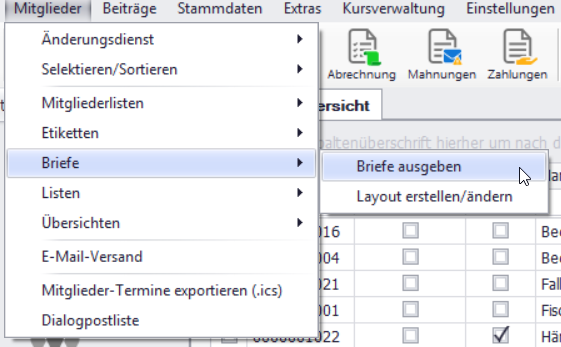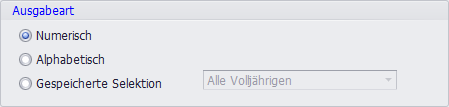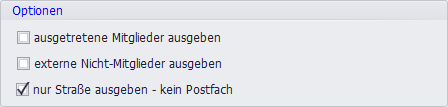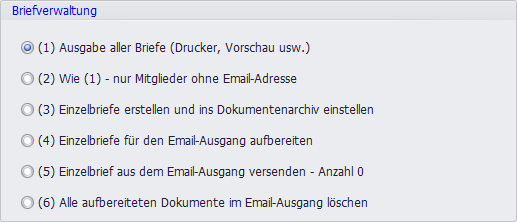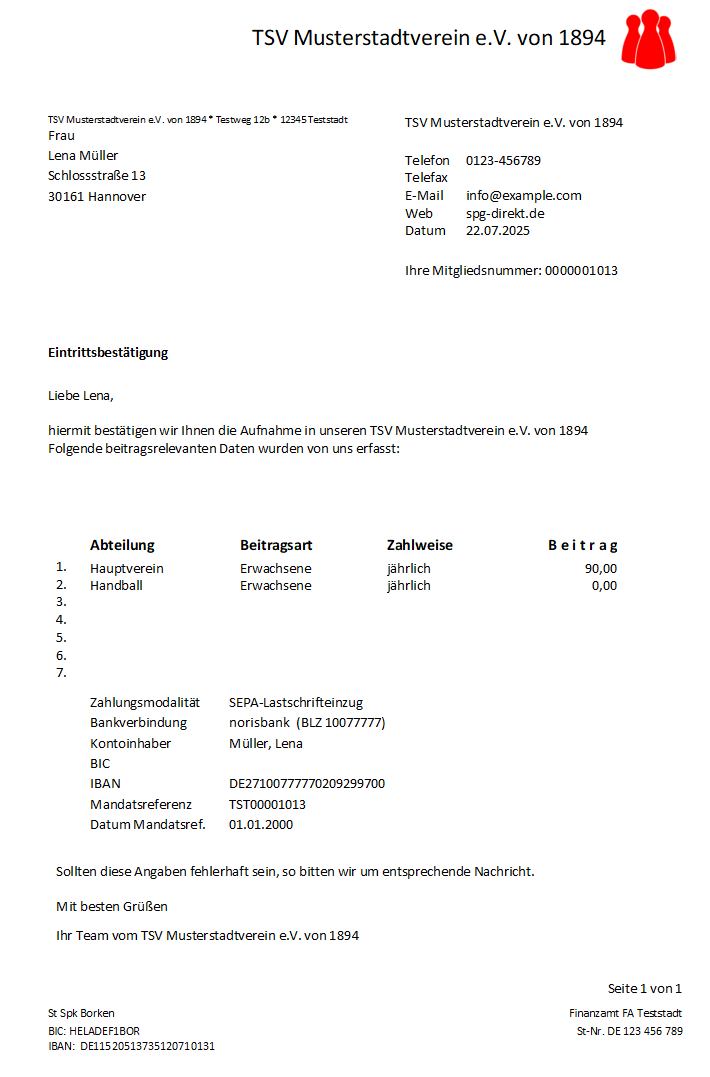Briefe ausgeben Serienbrief / Einzelbrief
Mit Auslieferung von SPG-Verein erhalten Sie Muster von Brieflayouts. Sofern für die Briefausgabe ein neues oder abgewandeltes Layout gewünscht wird, ist zunächst unter dem Menüpunkt Layout erstellen/ändern die entsprechende Gestaltung vorzunehmen.
Detaillierte Informationen hierzu finden Sie im Abschnitt List & Label.
Nach Aufruf der Funktion Briefe ausgeben wird folgendes Formular angezeigt.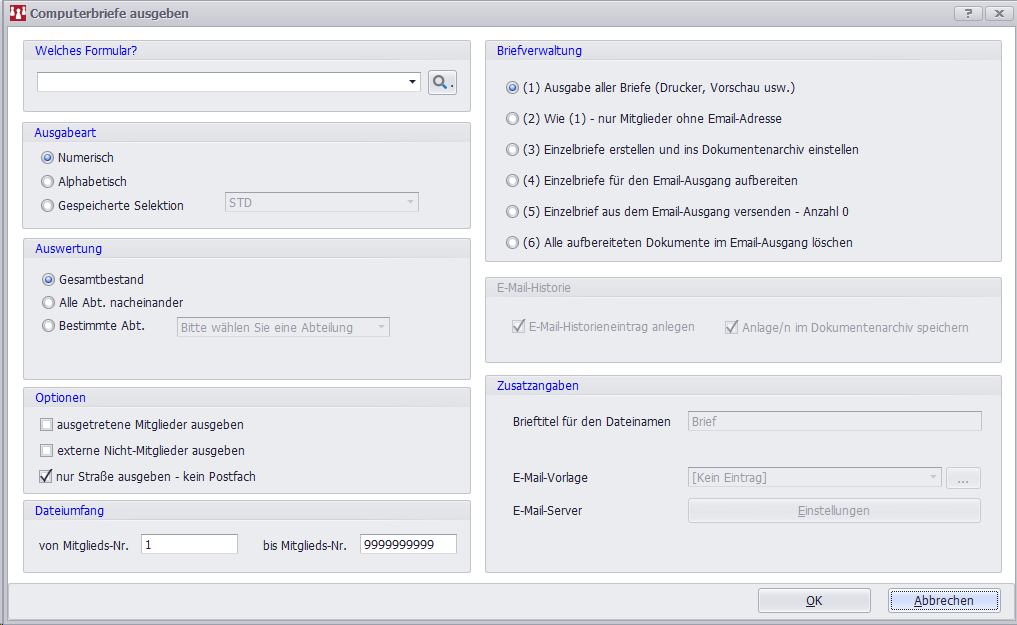
Über das Kontextmenü in der Mitgliederübersicht oder innerhalb des Mitgliederformulars haben Sie die Möglichkeit, auch Einzelbriefe an Mitglieder zu generieren: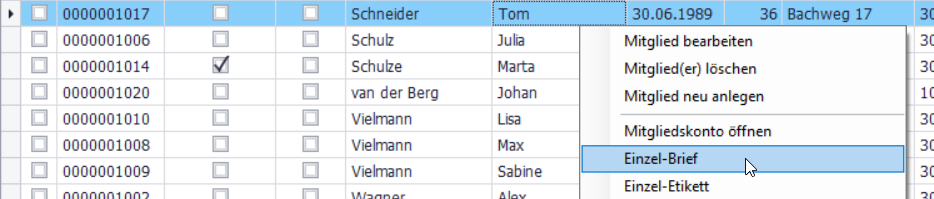
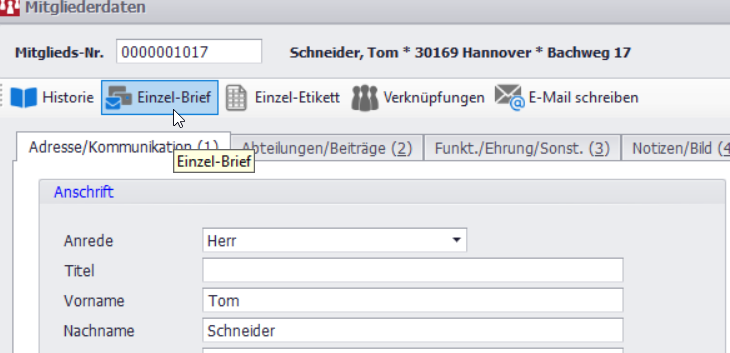
Innerhalb der Ausgabeart kann die Art der Sortierung, sowie die Ausgabe von Teilbeständen anhand von Selektionen definiert werden.
Dies ist insbesondere sinnvoll, wenn die Schreiben nur bestimmte Abteilungen oder Kursteilnehmer beinhalten sollen.
|
Wählen Sie die gewünschte Briefvorlage aus. Über das Suchsymbol (Lupe) kann ein Formular aus dem Dateisystem geladen werden.
Viele Vorlagen werden bei der Installation von SPG-Verein mitgeliefert. Eine detaillierte Beschreibung der mitgelieferten Briefe finden Sie unter List & Label |
|
|
Bestimmen Sie die Sortierung oder Selektion für die auszugebenden Briefe:
Numerisch: Sortiert die Ausgabe nach Mitgliedsnummer.
Alphabetisch: Sortiert die Ausgabe nach Nachname.
Gespeicherte Selektion: Die Briefe werden nur für Mitglieder der gewählten Selektion erstellt. |
|
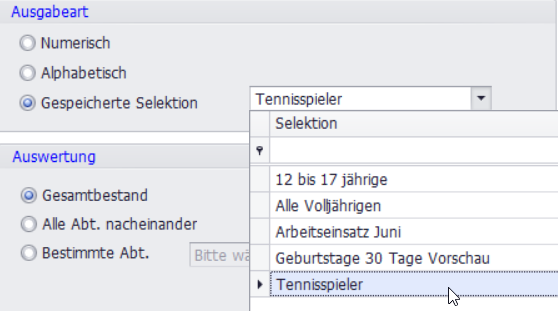 |
Über den Punkt Auswertung können Sie den Umfang der Briefe bestimmen.
Gesamtbestand: Es werden Briefe für alle Mitglieder erstellt.
Alle Abt. nacheinander: Die Briefe werden abteilungsweise erstellt.
Bestimmte Abt.: Nur Mitglieder der ausgewählten Abteilung werden berücksichtigt. |
| Bestimmen Sie unter Optionen, ob auch ausgetretene, externe oder nur die Straße ausgegeben werden soll. | |
| Legen Sie den Bereich der Mitgliedsnummern fest, für die die Liste erstellt werden soll. Standardmäßig werden alle Nummern von 1 bis 999999999 ausgewertet. | |
|
In der Briefverwaltung kann definiert werden, wie die Dokumente im Anschluss verarbeitet werden:
(1) Ausgabe aller Briefe (Drucker, Vorschau usw.) Mit dieser Funktion können alle ausgewählten Briefe (z. B. Serienbriefe für Mitglieder) direkt ausgegeben werden. Die Ausgabe erfolgt entweder als Ausdruck auf dem Drucker, als Vorschau auf dem Bildschirm oder als PDF-Datei. Sie haben die Möglichkeit, vor dem endgültigen Druck die Briefe zu kontrollieren und gegebenenfalls noch zu korrigieren. Die Ausgabe kann für den gesamten ausgewählten Mitgliederkreis erfolgen.
(2) Wie (1), jedoch nur für Mitglieder ohne E-Mail-Adresse Diese Funktion ist speziell für Mitglieder gedacht, von denen keine E-Mail-Adresse hinterlegt ist. Nur für diese Mitglieder werden die Briefe auf Papier ausgegeben oder als PDF erstellt. So wird vermieden, dass Mitglieder, die digital erreichbar sind, den Brief zusätzlich in Papierform erhalten. Die Software erkennt automatisch die Mitglieder ohne E-Mail-Adresse und gibt die Briefe nur für diesen Personenkreis aus.
(3) Einzelbriefe erstellen und ins Dokumentenarchiv einstellen Mit dieser Option können Sie für ein einzelnes Mitglied einen Brief erstellen und diesen direkt im Dokumentenarchiv des Mitglieds ablegen. So haben Sie und andere berechtigte Nutzer jederzeit Zugriff auf den Briefverlauf im Mitgliederprofil. Die Ablage erfolgt automatisch, sobald der Brief erzeugt wird.
(4) Einzelbriefe für den E-Mail-Ausgang aufbereiten (PDF im Ordner "emailausgang") Diese Funktion erstellt für einen oder mehrere Empfänger jeweils einen personalisierten Brief als PDF-Datei und legt diese im dafür vorgesehenen Ordner „emailausgang“ ab. Die PDFs sind so vorbereitet, dass sie direkt als E-Mail-Anhang verschickt werden können. Dies ermöglicht einen medienbruchfreien, digitalen Versand ohne Zwischenschritte.
(5) Einzelbrief aus dem E-Mail-Ausgang versenden Mit dieser Funktion können Sie einen zuvor im Ordner „emailausgang“ erstellten Brief direkt per E-Mail an das betreffende Mitglied versenden. Die Software verwendet dazu die hinterlegte E-Mail-Adresse und versendet das vorbereitete PDF als Anhang. Die Versendung kann einzeln oder auch für mehrere Empfänger nacheinander erfolgen.
(6) Alle aufbereiteten Dokumente im E-Mail-Ausgang löschen Diese Option löscht sämtliche im Ordner „emailausgang“ abgelegten PDF-Briefe, die noch nicht versendet wurden oder nicht mehr benötigt werden. Dies hilft, den Überblick zu behalten und verhindert, dass versehentlich veraltete oder falsche Dokumente verschickt werden. Die Löschung sollte bewusst vorgenommen werden, da die Dokumente nach diesem Schritt nicht mehr zur Verfügung stehen. |
Mit OK starten Sie die Ausgabe der Briefe nach Ihren gewählten Kriterien.